Ora su WhatsApp potete inserire questi caratteri segreti. Ecco come si fa: la spiegazione passo dopo passo.
Grazie agli ultimi aggiornamenti apportati dal team di sviluppatori, su WhatsApp è possibile godere di una lunghissima serie di strumenti che renderanno le vostre chat personalizzate ed uniche nel loro genere. Meta ha deciso di puntare innanzitutto sulla sicurezza dei messaggi, grazie alla crittografia end-to-end e ad altri fattori secondari. Ma non solo, perché da sempre ci sono elementi utili per l’impostazione del testo.
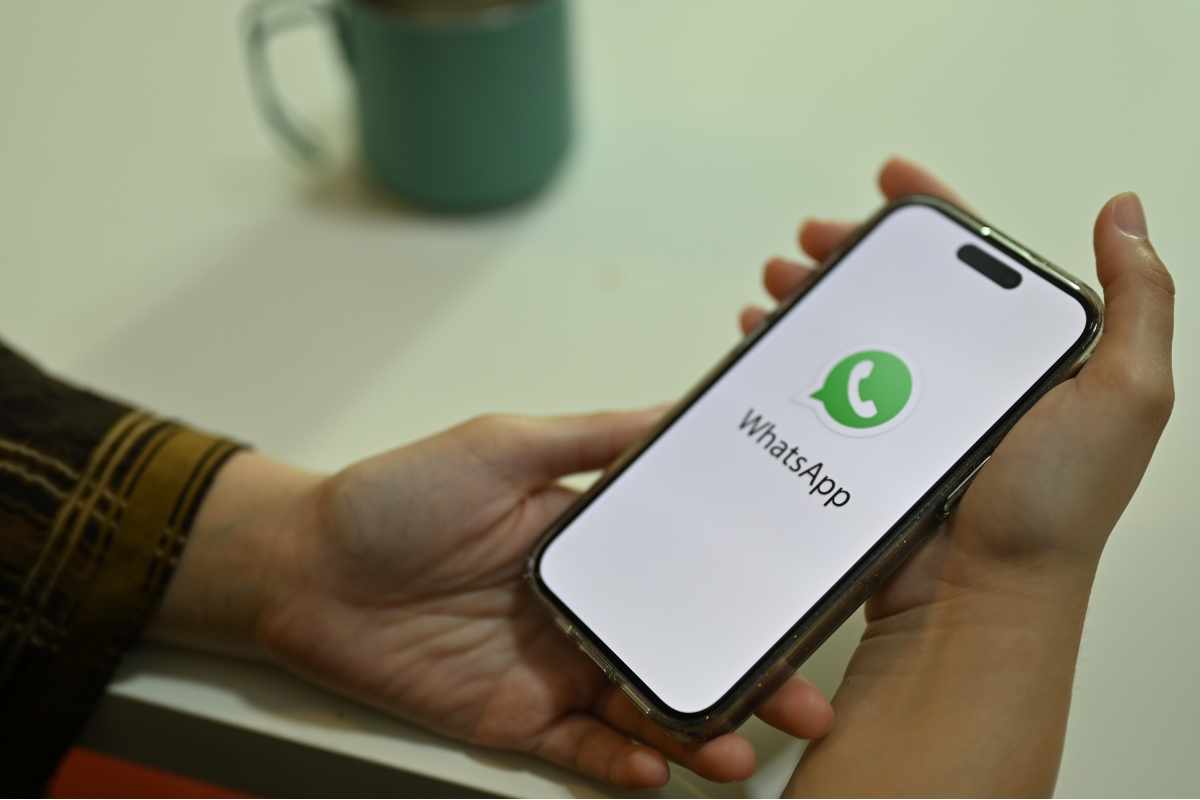
Tra le altre cose, esistono alcuni passaggi segreti che vi permetteranno di sfruttare caratteri nascosti e che lasceranno senza parole sia voi che il destinatario. Seguite la guida passo dopo passo e avrete modo di inserire subito il tutto all’interno della conversazione. Resterete senza parole per il risultato finale, che è semplicemente sbalorditivo. E vi basta avere uno smartphone con iOS od Android tra le mani.
Caratteri segreti di WhatsApp: ecco come inserirli in chat
Esiste un comodo trucchetto che vi darà modo di inserire dei caratteri segreti su WhatsApp. Si tratta di una guida che non conosce praticamente nessuno, ma che vi darà modo di godere di una personalizzazione completa dei messaggi che decidete di inviare ad un’altra persona o anche ad interi gruppi. Seguite tutti i passaggi alla lettera e non riuscirete più a farne a meno, anche il testo più semplice avrà una veste grafica innovativa.
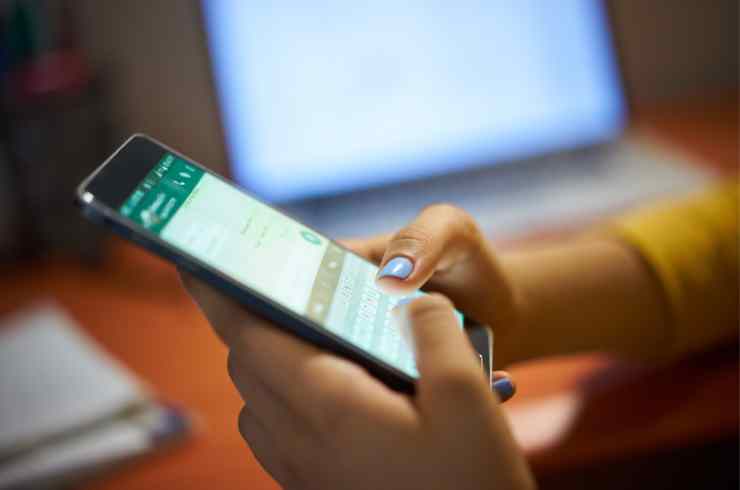
Per prima cosa, aprite l’app di messaggistica e selezionate una conversazione per fare una prova e che può essere anche privata e con voi stessi come destinatari, così che nessuno venga disturbato dai vostri tentativi. A questo punto, come prima cosa inserite l’apostrofo e poi procedete col digitare il vostro messaggio. Vedrete che spunterà come per magia un fantastico simbolo inedito e mai visto prima.
Se invece volete inserire una sorta di elenco puntato coi pallini, tutto quello che dovete fare è digitare il trattino, poi spazio e in seguito il messaggio. Premendo invio ed andando a capo, potrete ripetere la procedura così da dar vita ad un vero e proprio elenco con tutti i punti che vi servono. Concludiamo con un ultimo carattere segreto, che è una sorta di stanghetta verticale e in grassetto che può tornarvi utile per dividere il discorso. Per impostarlo subito, non dovete far altro che digitare il carattere del maggiore > seguito da uno spazio e dal messaggio vero e proprio.





